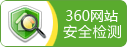上一篇:简述如何安装 Microsoft SQL Server 2000(SP4) 补丁 下一篇:铁通网络花生壳设置技巧
如何安装MSSQL2000数据库
安装SQL Server 2000 比较简单,其过程与其它Microsoft Windows 系列产品类似。我们以安装SQL Server 2000 Standard Edition 为例,其安装过程及说明如下:
步骤一:将SQL Server 2000 的光盘放入光驱,如果有Autorun(自动)功能,则会出现安装程序启动画面,否则直接运行光盘中的"Autorun" 程序。在此我们依次选择"安装SQL Server 2000组件"、"安装数据库服务器"选项,安装SQLServer 2000 标准版数据库管理软件,则会出现欢迎安装SQLServer 2000 对话框。接下来出现如图2-1 所示的选择要安装软件的计算机对话框。"本地计算机"选项表示安装在本地计算机上;"远程计算机"表示安装到远程计算机上;"虚拟服务器"表示安装到虚拟计算机中。
图2-1 输入计算机名称
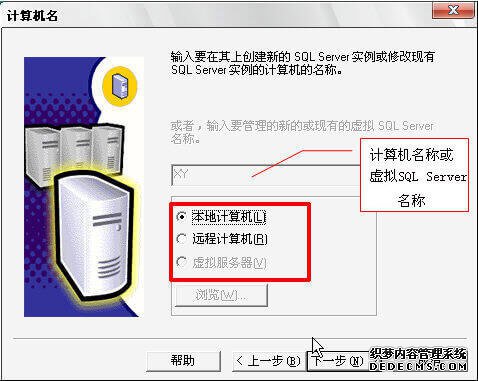
步骤二:选择"本地计算机"选项,接下来出现如图图2-2所示的选择安装选项对话框。
图2-2 选择安装选项对话框
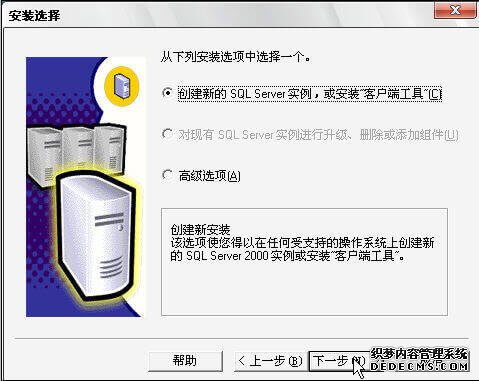
步骤三:在图2-2 中通常选择[创建新的SQL Server实例,或安装"客户端工具]选项,接下来出现如图2-3所示的输入用户信息对话框,输入用户名称、公司名称后,弹出版权协议信息窗口,选择接受版权协议,则出现输入产品序列号对话框。
图2-3 输入用户信息对话框

步骤四:接下来出现如图2-4所示的选择安装类型选项对话框。选择"服务器和客户端工具"选项,安装服务器和客户端工具。
图2-4 选择安装类型选项对话框

步骤五:接下来设置实例名称。选择"默认"选项或自命名一个实例名称后,直接点击〖下一步(N)〗。
步骤六:出现如图2-6所示的设置安装类型对话框,可以在此对话框中修改SQLServer 2000 的程序安装目录和数据文件存放目录,这里选择"典型"安装类型,也就是不安装SQL代码示例文件和部分开发工具,当然您也可以选择"自定义"选项定制要安装的组件或完全安装SQL Server 2000。
图2-6 设置安装类型对话框
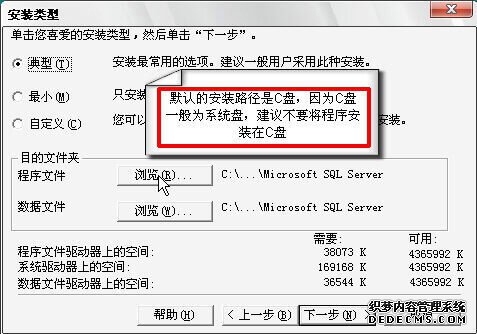
选择程序文件和数据文件的存放目录,因为一般情况下C盘为系统盘,所以建议不要将数据文件安装在C盘,否则系统出现问题时数据将会丢失。
步骤七:接下来出现如图2-7 所示的设置服务启帐户对话框,需要输入一个NT网络上的帐号作为SQL Server 的启动帐号,以便登录NT 网络,使SQL Server服务或SQL Server Agent 服务成为NT 网络上的一个服务,这个帐号必须已经由网域用户管理员建立,位于Administrators 区域组中,且设定为密码永远有效,可以在任何时段登录NT 网络或其本身就是网域用户管理员帐号。
上一篇:简述如何安装 Microsoft SQL Server 2000(SP4) 补丁 下一篇:铁通网络花生壳设置技巧